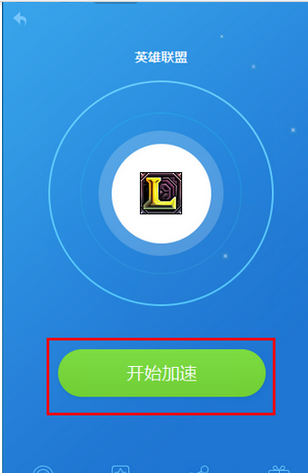迅雷极速版怎么设置同时下载50个视频?很多小伙伴不知道如何操作,下面小编给大家带来迅雷极速版设置同时下载50个视频的操作步骤,有需要的小伙伴快来学习下吧。
迅雷极速版怎么设置同时下载50个视频 迅雷极速版设置同时下载50个视频的操作步骤
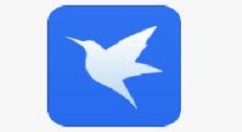
先安装迅雷极速版,安装完成后点击桌面上的快捷键打开。

打开迅雷极速版后点击右上角的倒三角图标。
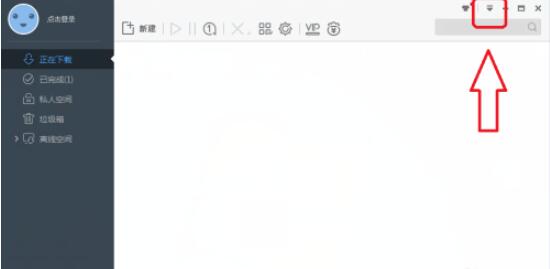
这时弹出一个小窗口,点击其中的“系统设置”。
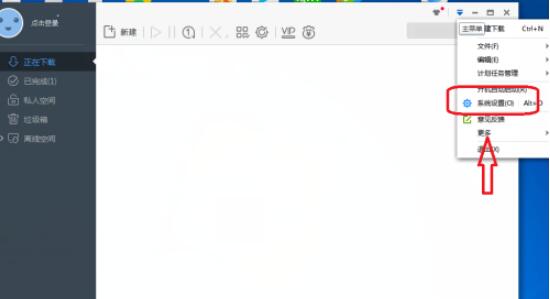
打开系统设置后再点击页面中的“下载设置”。
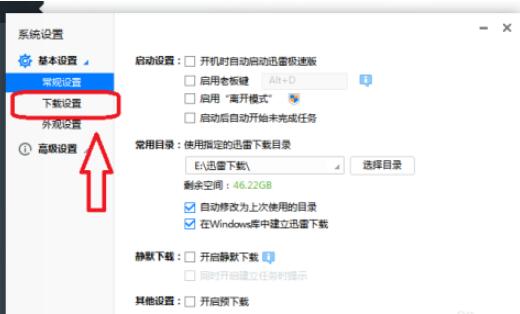
然后点击同时下载的最大任务数后面的三角形,点击后选择“50”。
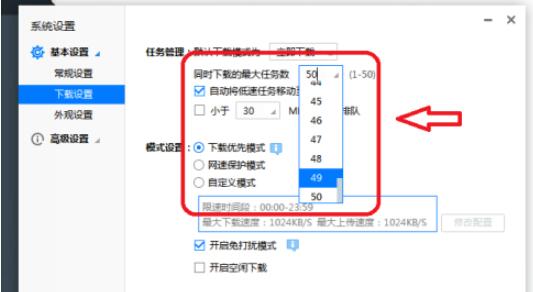
设置完成后点击下方的“确定”,设置完成。
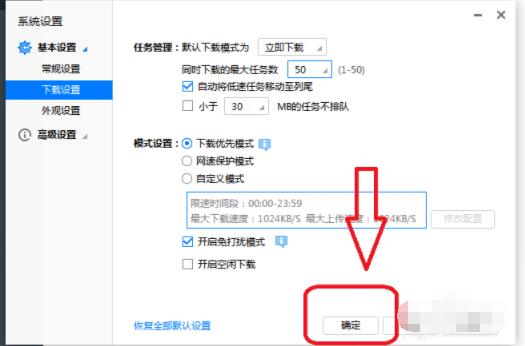
以上就是迅雷极速版设置同时下载50个视频的操作步骤,更多精彩教程尽在华军下载!